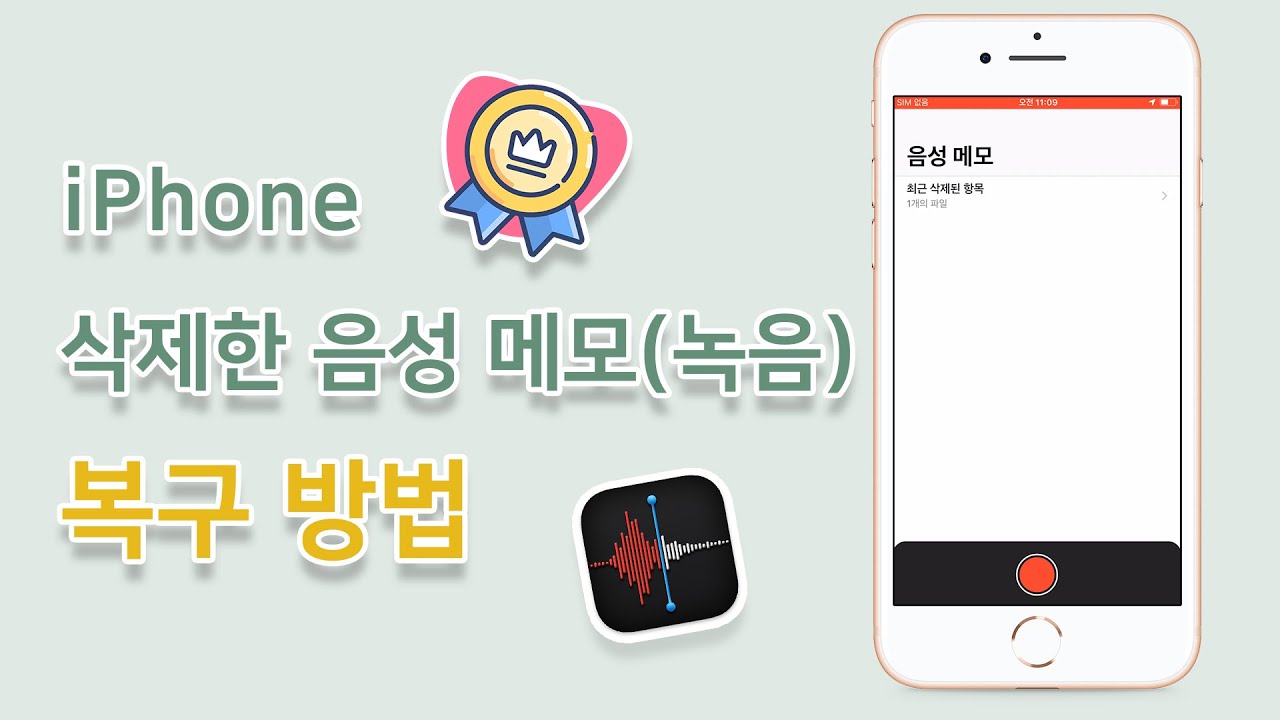아이폰을 사용하면서 중요한 음성 메모를 실수로 삭제하는 경우가 종종 발생합니다. 특히 중요한 회의 준비 자료가 포함된 음성 메모를 잃어버리면 큰 스트레스를 받을 수 있습니다. 다행히도 백업 없이도 삭제된 음성 메모를 복구할 수 있는 방법이 있습니다. 이 글에서는 아이폰에서 영구 삭제된 음성 메모를 복구하는 방법을 자세히 설명하겠습니다.
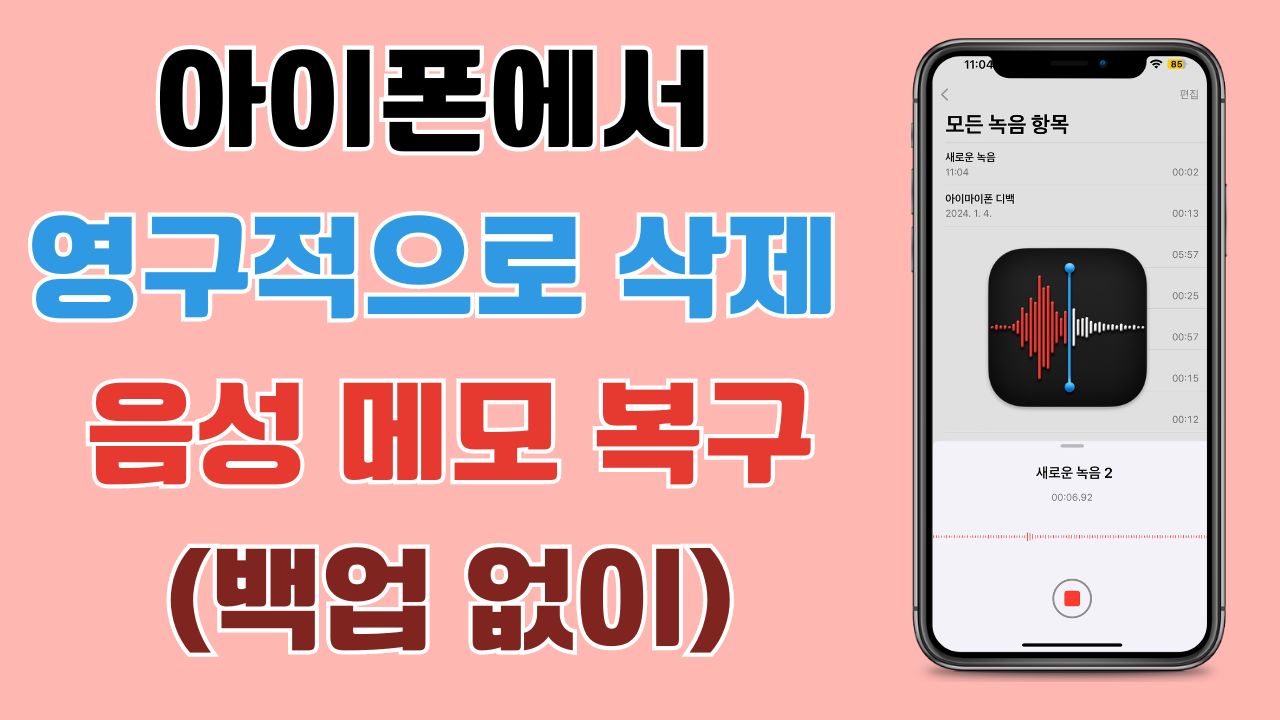
방법 1: 시작하기 전에 - 최근 삭제된 폴더 확인하기
아이폰의 "음성 메모" 앱에서 음성 메모를 삭제하면, 해당 메모는 즉시 삭제되지 않고 "최근 삭제된" 폴더로 이동됩니다. 이 폴더에 있는 삭제된 음성 메모는 30일 동안 보관됩니다. 따라서, 삭제된 음성 메모를 복구하려면 먼저 "최근 삭제된" 폴더를 확인하여 메모가 여전히 있는지 확인할 수 있습니다. 만약 있다면, 해당 폴더에서 간단히 복구할 수 있습니다.
단계 1. "음성 메모" 앱 열기: "음성 메모" 앱을 열고 "최근 삭제된" 폴더를 찾습니다.
단계 2. 메모 복구하기: 폴더 안에서 오른쪽 상단의 "편집"을 탭합니다. 필요한 음성 메모를 선택하고 "복구"를 탭합니다.
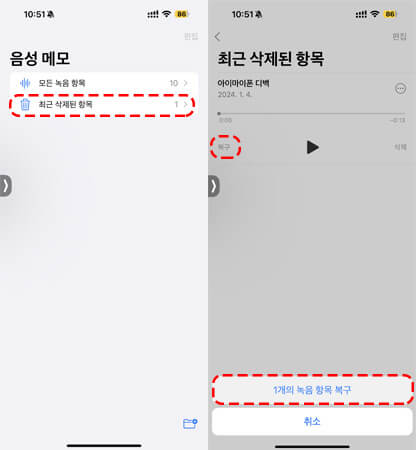
방법 2. 아이폰 복구 프로그램으로 아이폰에서 직접 음성 메모 복구하기
아이마이폰 디백(iMyFone D-Back)은 데이터 손실 문제를 해결하는 데 매우 뛰어난 도구입니다. 이 소프트웨어는 사용자가 실수로 삭제한 음성 메모를 백업 없이도 아이폰에서 복구할 수 있도록 도와줍니다. 특히, 복잡한 기술 지식이 없어도 간편하게 사용할 수 있어, 데이터 복구가 필요한 모든 사용자에게 적합합니다. iMyFone D-Back은 다양한 데이터 유형을 지원하며, 빠르고 효율적인 스캔 기능을 통해 삭제된 파일을 신속하게 찾아 복구할 수 있는 강력한 기능을 제공합니다.
- 몇 단계만으로 손쉽게 음성 메모를 복구할 수 있으며, 컴퓨터 사용에 익숙하지 않은 사람도 쉽게 사용할 수 있는 직관적인 인터페이스를 제공합니다.
- 삭제된 음성 메모뿐만 아니라, 트리밍되거나 덮어쓰인 음성 메모도 복구할 수 있습니다. 또한, 아이폰 사진, 라인 메시지, 삭제된 카카오톡 등 26가지 이상의 다양한 데이터 유형을 지원합니다.
- 4가지 복구 모드 및 iOS 시스템 문제 해결 기능을 제공하여, 필요에 따라 적절한 모드를 선택할 수 있습니다.
- 데이터를 기기에서 가져온 후, 결과 목록에서 미리 보기를 통해 원하는 데이터를 선택적으로 복구할 수 있습니다.
- 모든 iOS 버전과 아이폰 모델을 지원하며, 아이패드와 아이팟 터치 모델, 최신 iOS 18 및 아이폰 16/프로/프로 맥스도 포함됩니다.
복원하는 구체적인 방법 아래와 같이 봅시다! 시작하기 전에 꼭 iMyFone D-Back 무료 다운로드하세요~
단계 1: 복구 모드 선택
컴퓨터에서 iMyFone D-Back을 실행합니다. "iOS 장치에서 복구"를 선택하고 아이폰 연결한 후 "다음"을 클릭합니다.

단계 2: iOS 장치 스캔
데이터 유형에서 "음성 메모"를 선택하고 "스캔"을 클릭하여 삭제된 메모를 검색합니다.
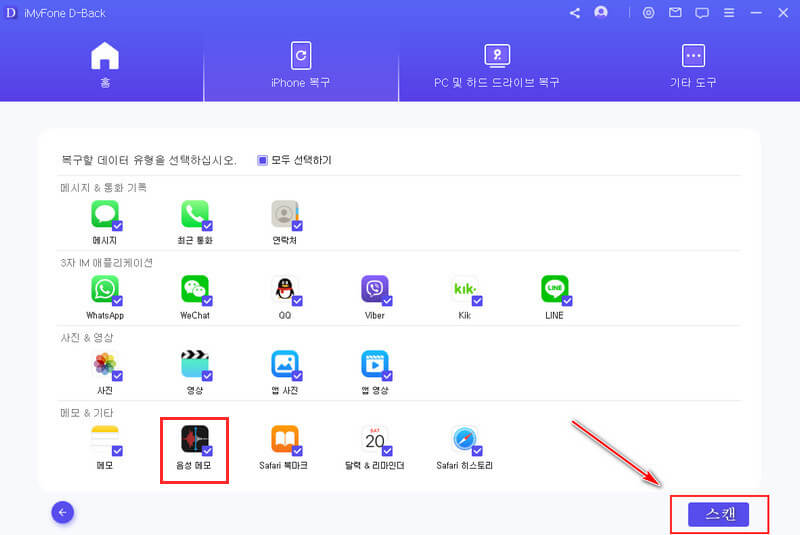
단계 3: 미리보기 및 복구
스캔된 파일을 미리 보고 복구할 음성 메모를 선택합니다. "복구" 버튼을 클릭하여 컴퓨터에 저장합니다.
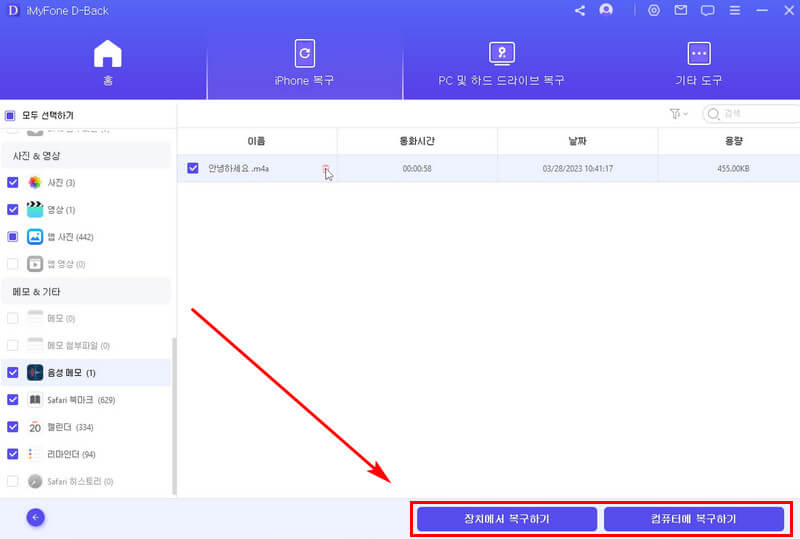
아이폰에서 삭제된 음성 메모나 녹음 파일 복구하는 가이드 영상
아이폰 삭제된 음성 메모나 녹음 파일 복구하는 방법에 대한 가이드 동영상을 같이 봅시다!
방법 3. iTunes 백업에서 전체 복구하기
iTunes 백업을 통해 아이폰에 전체 백업을 복원하여 음성 메모를 복구하는 방법도 있습니다. 이 방법은 백업 파일에 저장된 모든 데이터를 아이폰에 다시 복원하는 과정으로, 음성 메모뿐만 아니라 다른 데이터도 함께 복원됩니다. 다음은 iTunes 백업을 통해 음성 메모를 복원하는 단계입니다:
- iTunes 실행 및 아이폰 연결: 컴퓨터에서 iTunes를 실행하고 아이폰을 USB 케이블로 연결합니다.
- 장치 선택: iTunes에서 상단의 장치 아이콘을 클릭하여 연결된 아이폰을 선택합니다.
- 백업 복원: 왼쪽 메뉴에서 "요약"을 선택한 후, "백업 복원..." 버튼을 클릭합니다.
- 백업 선택: 복원할 백업 파일을 선택합니다. 이때, 복원하려는 음성 메모가 포함된 백업인지 확인합니다.
- 복원 시작: "복원" 버튼을 클릭하여 백업 복원을 시작합니다. 이 과정에서 아이폰의 모든 데이터가 백업 데이터로 덮어쓰여질 수 있으므로 주의가 필요합니다.

이 방법을 통해 음성 메모를 포함한 모든 데이터를 복원할 수 있지만, 현재 아이폰에 있는 데이터가 덮어쓰여질 수 있으므로 중요한 데이터는 미리 백업해 두는 것이 좋습니다.
방법 4. iCloud 백업에서 전체 복구하기
컴퓨터를 사용할 수 없는 경우, iCloud 백업을 통해 아이폰에서 음성 메모를 복구할 수 있습니다. 이 방법은 iCloud에 저장된 백업을 사용하여 아이폰을 복원하는 과정으로, 다음과 같은 단계로 진행할 수 있습니다:
단계 1: 아이폰 초기화
- 설정 > 일반 > 재설정으로 이동하여 "모든 콘텐츠 및 설정 지우기"를 탭합니다.
- 아이폰의 암호를 입력하여 초기화를 진행합니다.
단계 2: iCloud 백업 복원
- 초기화가 완료되면 설정 단계를 따라 "iCloud 백업에서 복원"을 선택합니다.
- iCloud에 로그인하고 음성 메모가 포함된 백업을 선택하여 복원합니다.

추가 팁
- D-Back을 사용한 선택적 복구: 전체 복원과 달리 D-Back은 미리 보기를 통해 특정 데이터를 선택적으로 복구할 수 있습니다.
- 무료 체험: iMyFone D-Back은 무료 체험판을 제공하여 복구 가능한 데이터를 스캔하고 미리 볼 수 있습니다.
- 특별 할인: iMyFone 제품에 대한 10% OFF 특별 할인 정보
 를 확인하여 최상의 가격으로 구매할 수 있습니다.
를 확인하여 최상의 가격으로 구매할 수 있습니다.
FAQ: 음성 메모 복구에 대한 자주 묻는 질문들
1 음성 메모 앱 아이콘이 사라졌을 때 어떻게 하나요?
앱이 삭제된 경우:App Store에서 다시 다운로드하세요.
앱이 숨겨진 경우:Spotlight 검색을 사용하거나 "설정 > 일반 > 재설정 > 홈 화면 레이아웃 재설정"으로 기본 레이아웃을 복원하세요.
2 삭제된 음성 메모는 언제 완전히 삭제되나요?
삭제된 메모는 "최근 삭제된" 폴더에 30일 동안 보관됩니다. "설정 > 음성 메모 > 삭제된 항목 지우기"에서 삭제 기간을 조정할 수 있습니다.
3 iCloud Drive에서 음성 녹음을 어떻게 복구하나요?
iCloud.com에 로그인하여 iCloud Drive에 접근한 후, 삭제된 음성 메모를 찾아 다운로드하세요.
4 음성 메모를 복구할 때 데이터가 덮어쓰여질 위험이 있나요?
iTunes 또는 iCloud 백업을 통해 복원하면 데이터가 덮어쓰일 수 있습니다. iMyFone D-Back 같은 도구를 사용하면 선택적으로 복구하여 덮어쓰기를 방지할 수 있습니다.
5 음성 메모를 복구할 수 있는 무료 도구가 있나요?
iMyFone D-Back은 무료 체험판을 제공하여 복구 가능한 데이터를 스캔하고 미리 볼 수 있습니다. 필요시 정식 버전을 구매하여 복구할 수 있습니다.
이 정보가 음성 메모 복구에 도움이 되길 바랍니다. 추가 질문이 있으면 언제든지 문의하세요.
결론:
중요한 음성 메모를 잃어버리는 것은 당황스러울 수 있지만, iMyFone D-Back과 같은 도구를 사용하면 복구가 간단하고 효율적입니다. 직접 복구 또는 백업을 사용하여 이 방법들은 중요한 녹음을 쉽게 복구할 수 있도록 도와줍니다. 질문이나 제안이 있다면 댓글로 공유해 주세요.